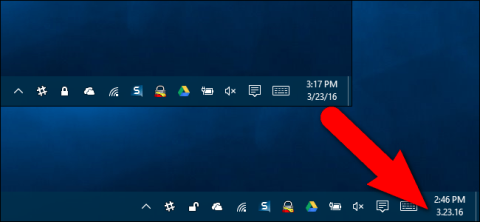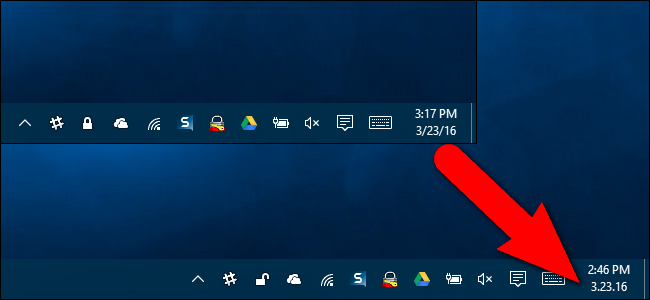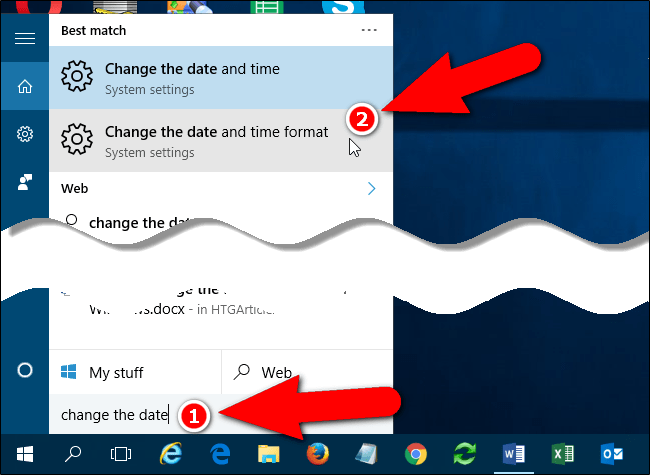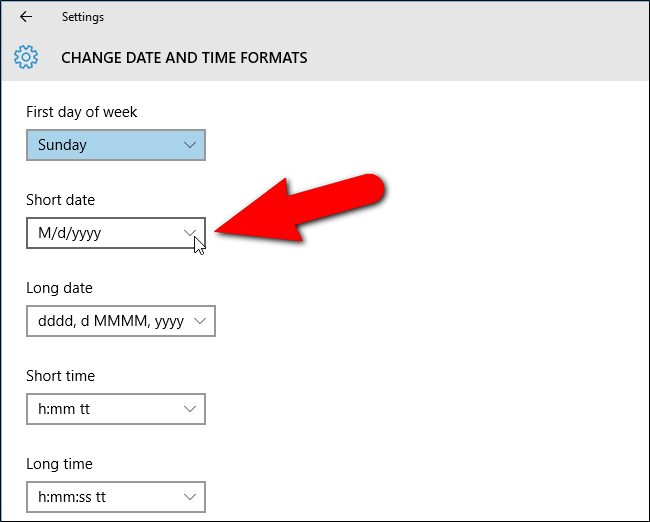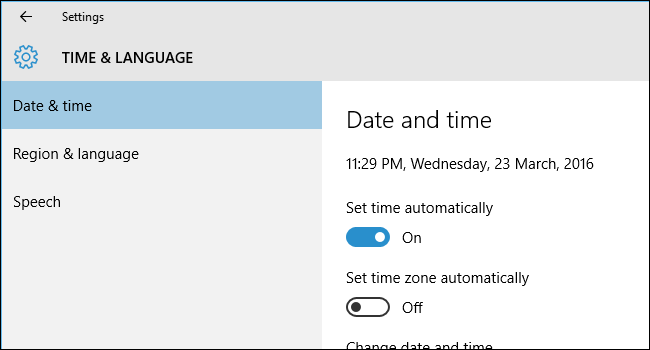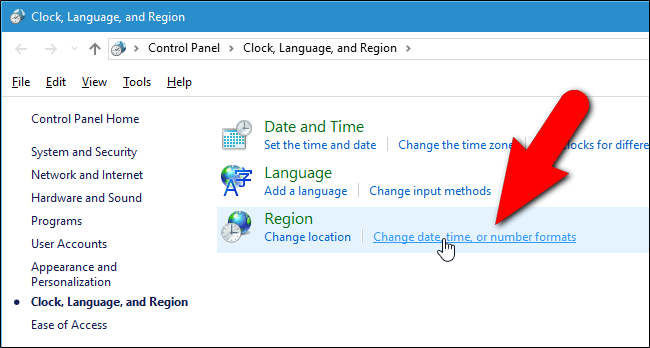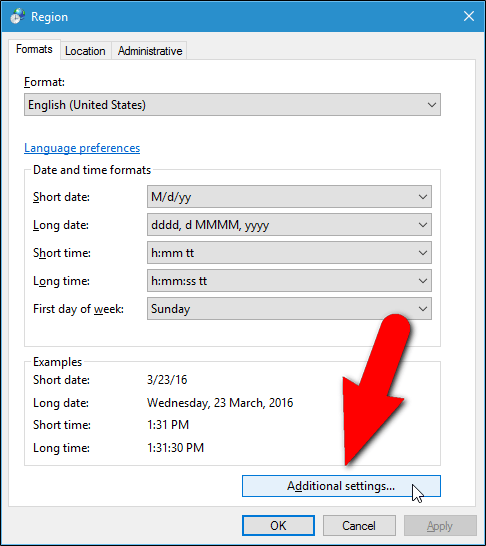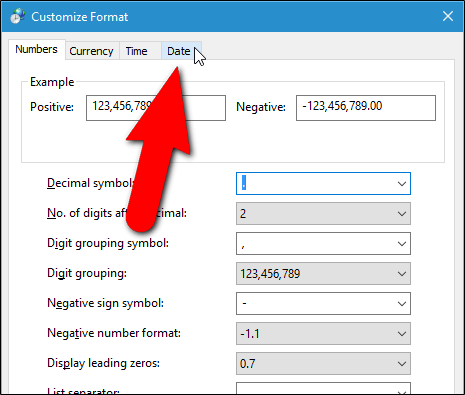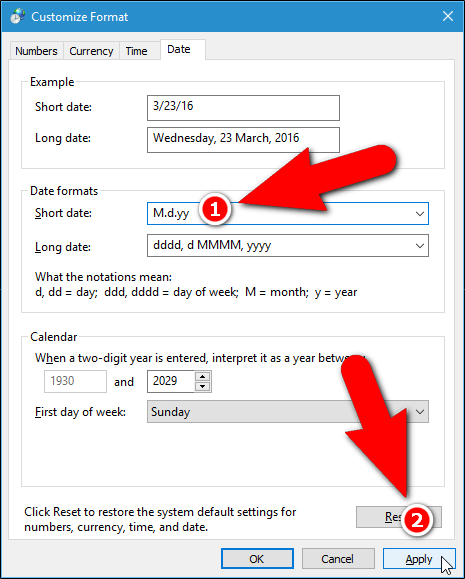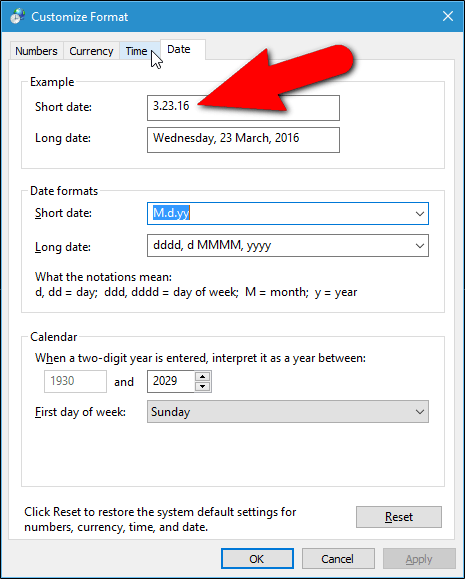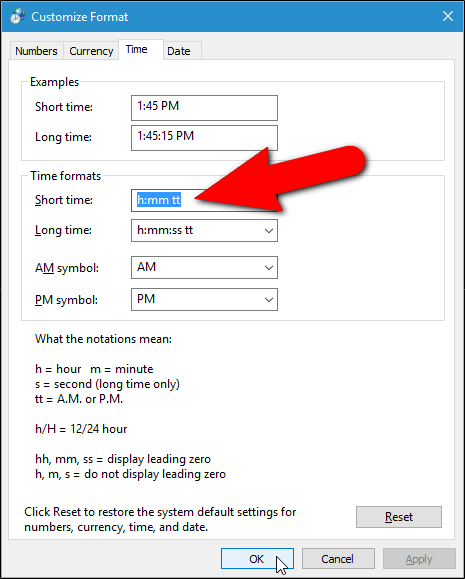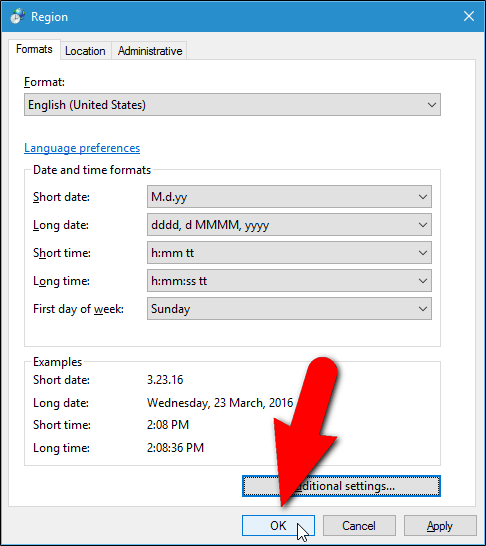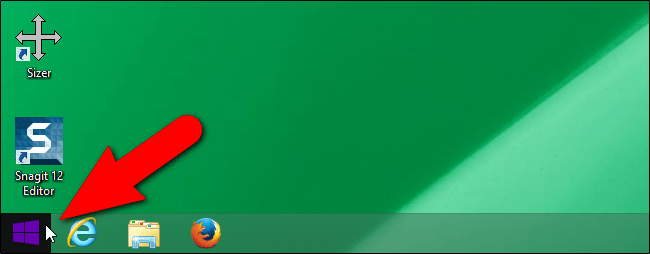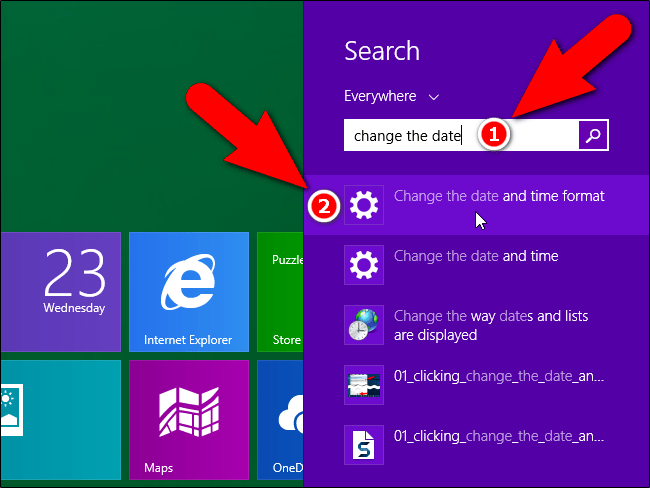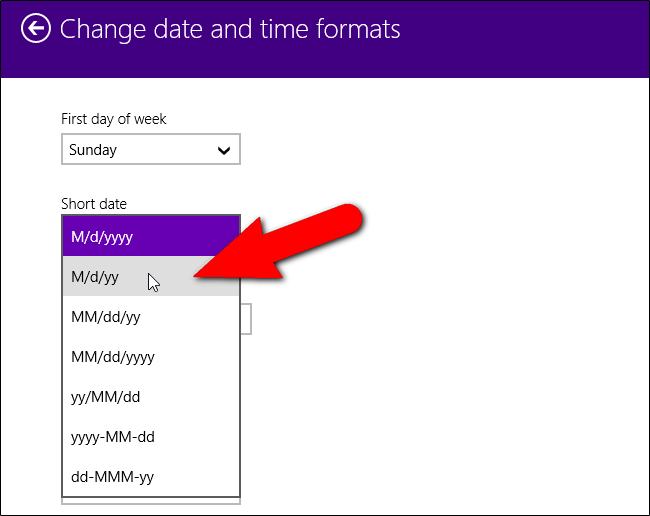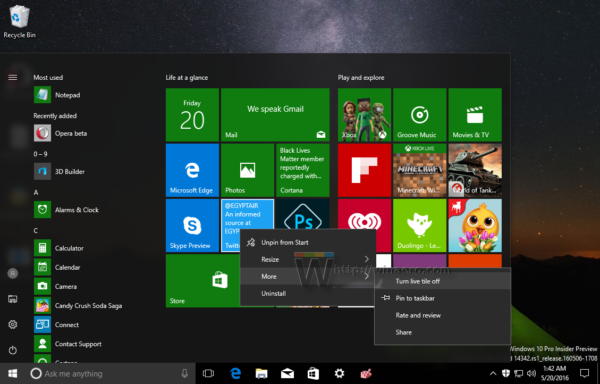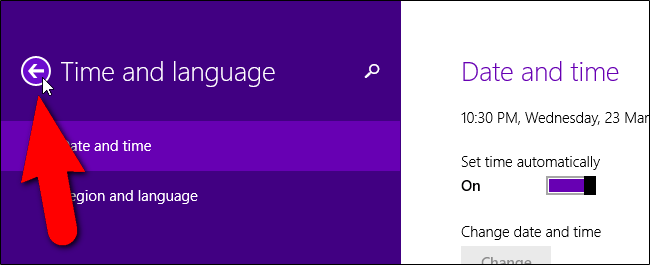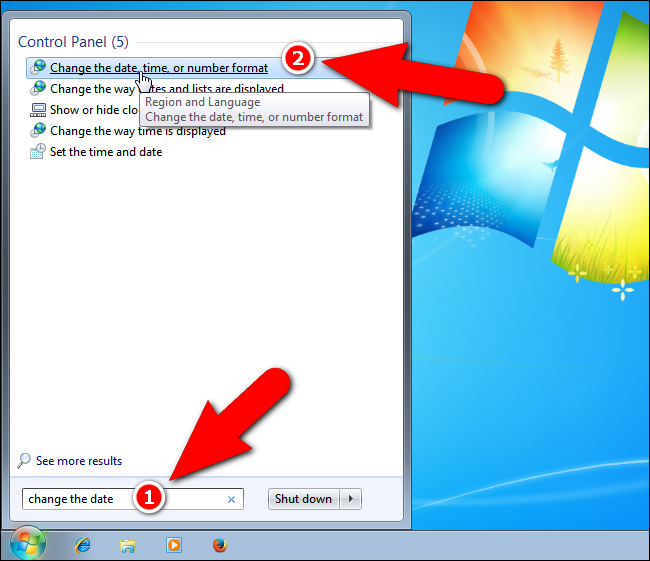Format datuma u sustavu Windows prema zadanim postavkama koristi kose crte (kao što je 3/27/16). Međutim, kosu crtu možete promijeniti u sporu oznaku (kao što je 3.28.16) kao u Excelu.
Pogledajte više: Promijenite kose crte u točke u Excel formatu datuma
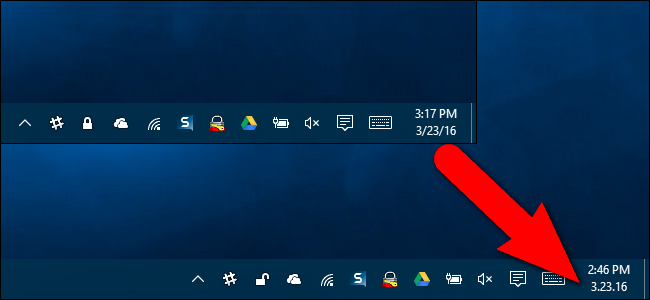
Format datuma i vremena utječe na sat na programskoj traci, kao što je prikazano gore. Također utječe na programe koje pokrećete u sustavu Windows, kao što je Excel, osim ako ne nadjačate formatiranje u samom programu. Na primjer, možda biste željeli upotrijebiti kosu crtu u datumu prikazanom na programskoj traci, ali upotrijebite točku u datumu koji unesete u Excel.
Ovaj članak će vam pokazati kako odabrati drugačiji format, kao i kako stvoriti prilagođeni format za datum i vrijeme u sustavima Windows 10, 8.1 i 7. Pristup osnovnim opcijama za promjenu formata datuma i vremena malo je težak. razlikuje se u svakoj verziji sustava Windows, pa ćemo o tim postupcima implementacije raspravljati odvojeno u tri odjeljka u nastavku. Međutim, unos prilagođenih formata za datume i vremena radi se na isti način u sve 3 verzije sustava Windows. Dakle, slijedite korake u jednom od sljedeća tri odjeljka, ovisno o verziji sustava Windows koju koristite.
1. Promijenite format datuma i vremena u sustavu Windows 10
Da biste promijenili format datuma i vremena prikazan u sustavu Windows 10, slijedite ove korake:
Korak 1: Prvo unesite ključnu riječ promjena datuma u okvir za pretraživanje u sustavu Windows 10. Zatim kliknite Promjena formata datuma i vremena na popisu rezultata pretraživanja.
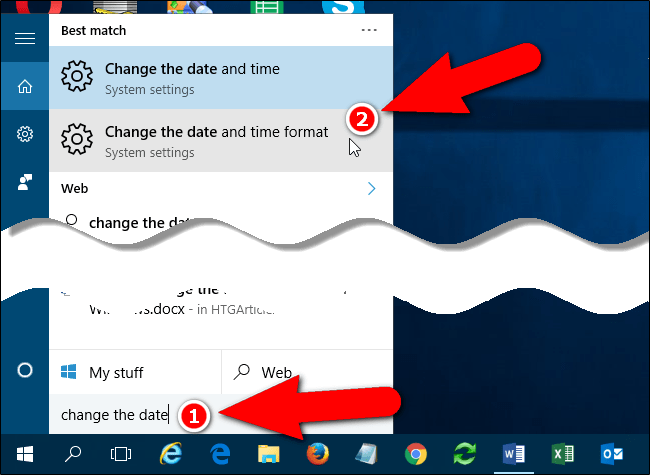
Korak 2: Na sučelju za postavljanje formata datuma i vremena možete odabrati različite formate u odjeljcima Kratki datum, Dugi datum, Kratko vrijeme i Dugo vrijeme.
- Kratki datum: prikazat će datum/mjesec/godinu u obliku: 3. ožujka 2021.
- Dugi datum: prikazat će dan, dan, mjesec i godinu u obliku: srijeda, 3. ožujka 2021.
- Kratko vrijeme: prikazuje sate, minute, am/pm: 08:28 AM.
- Dugo vrijeme: prikazuje sate, minute, sekunde, am/pm: 08:28:29 AM.
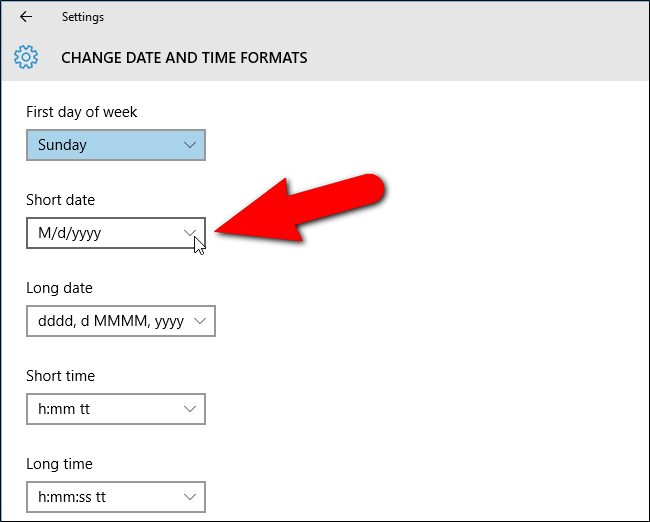
Također ako na popisu opcija ne pronađete željeni format datuma i vremena. Na primjer, na popisu opcija samo format datuma i vremena koristi kosu crtu, ali vi želite koristiti format datuma i vremena kao točku. U tom slučaju možete pristupiti sučelju upravljačke ploče kako biste postavili format datuma i vremena koji želite.

Korak 3: Za pristup sučelju upravljačke ploče kliknite strelicu za povratak u gornjem lijevom kutu sučelja postavki.
Sada ćete se vratiti na sučelje Datum i vrijeme u Vrijeme i jezik.
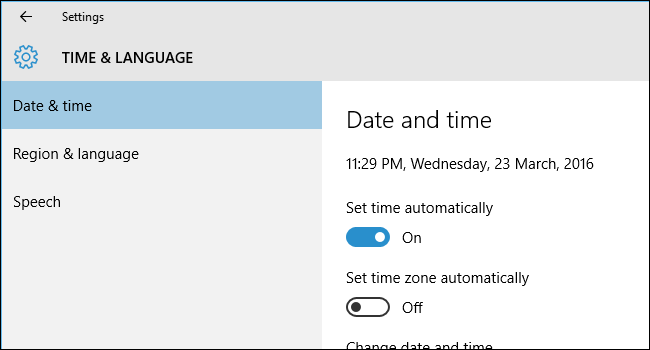
Korak 4: Na sučelju Datum i vrijeme u desnom oknu, pomaknite se prema dolje kako biste pronašli i kliknite vezu Dodatni datum, vrijeme i regionalne postavke u odjeljku Povezane postavke.
Korak 5: Sučelje sata, jezika i regije sada će se pojaviti na zaslonu.
Korak 6: Ovdje u odjeljku Regija u desnom oknu kliknite vezu Promjena formata datuma, vremena ili brojeva da biste otvorili dijaloški okvir Regija.
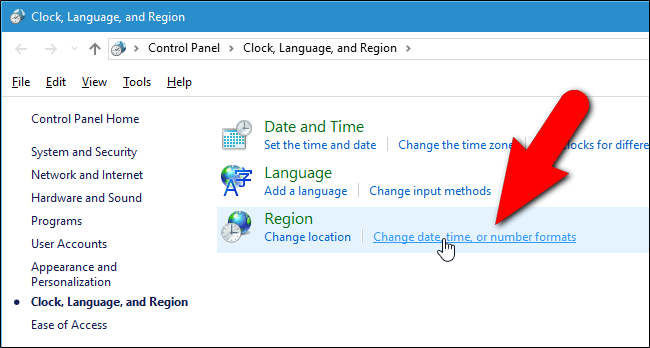
Korak 7: Ako koristite Windows 10 i 8.1, u dijaloškom okviru Regija odaberite karticu Format , pomaknite se malo prema dolje i kliknite Dodatne postavke .
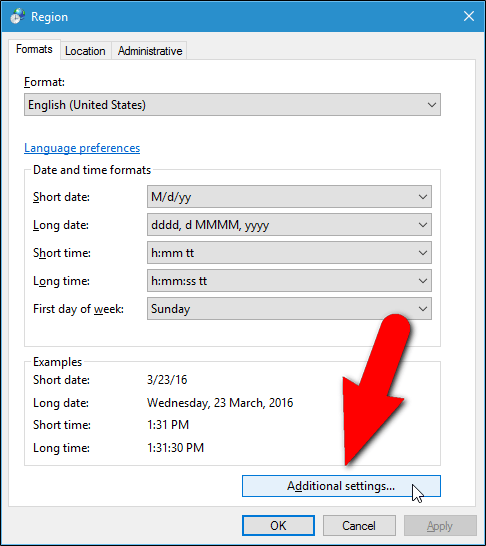
Korak 8: U dijaloškom okviru Prilagođavanje formata kliknite karticu Datum .
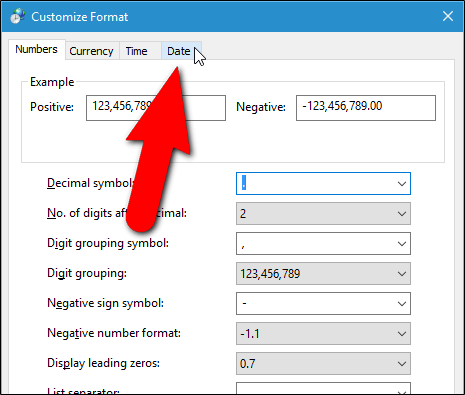
Korak 9: U odjeljku Datum fomarti pronađite odjeljak Kratki datum, možete odabrati različite formate i urediti formate datuma ovdje.
Jednostavno unesite format datuma koji želite koristiti u okvir Kratki datum. Kao što je format mjesec.dan.godina.
Kliknite na strelicu prema dolje za odabir različitih formata kao što su MM.dd.gggg,... Na primjer, 3. rujna 2016.,...
Nakon što unesete format koji želite koristiti u okvir Kratki datum, kliknite Primijeni .
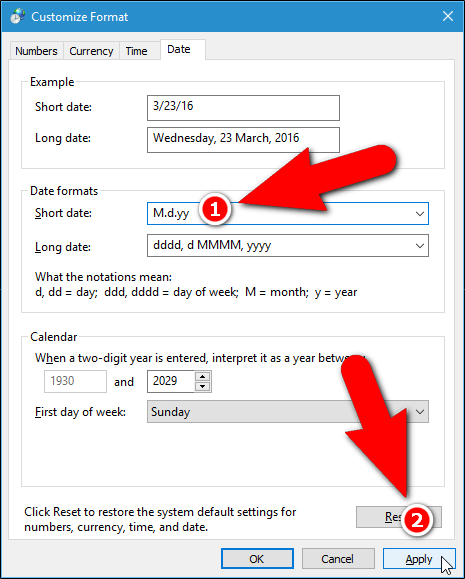
Osim toga, možete promijeniti format vremena klikom na karticu Vrijeme . Unesite format koji želite koristiti u okvir Kratko vrijeme.
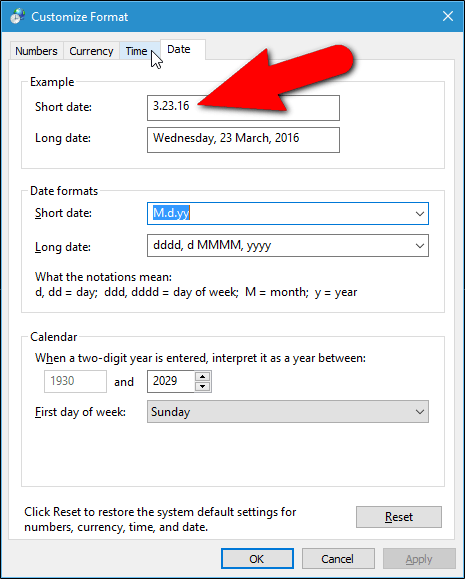
Nakon što postavite prilagođeni datum i vrijeme, kliknite OK da biste zatvorili dijaloški okvir Customize Format.
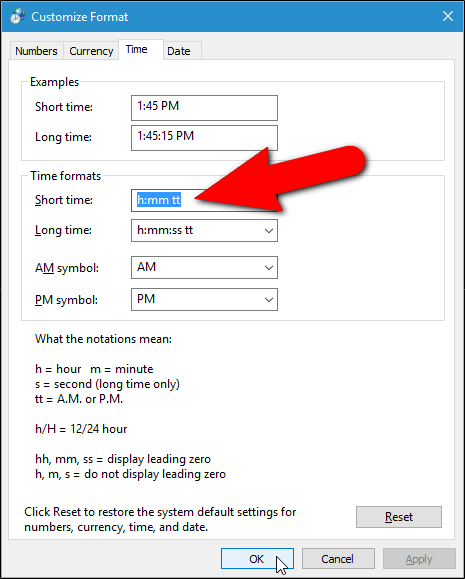
Pritisnite OK da biste zatvorili dijaloški prozor Region.
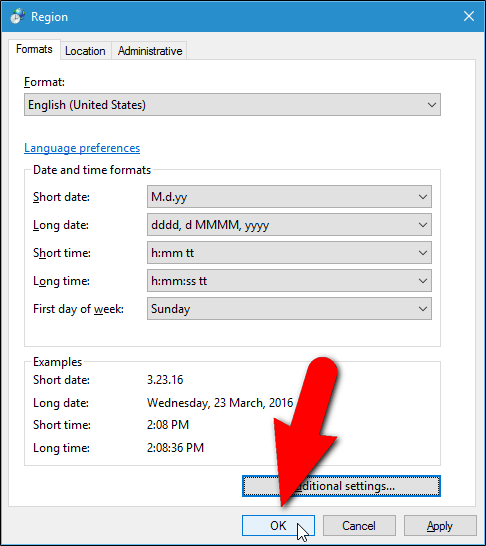
Kliknite ikonu X u gornjem desnom kutu da biste zatvorili upravljačku ploču i prozor postavki.
Sada u paleti sustava na programskoj traci možete vidjeti da je format datuma promijenjen.

2. Kako pristupiti postavkama formata datuma i vremena na Windows 8.1?
Na zaslonu radne površine kliknite gumb Start u donjem lijevom kutu zaslona.
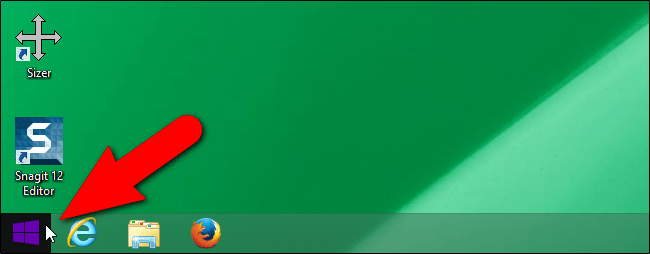
Ili na početnom zaslonu unesite ključnu riječ promjena datuma u okvir za pretraživanje, a zatim odaberite Promjena formata datuma i vremena na popisu rezultata pretraživanja.
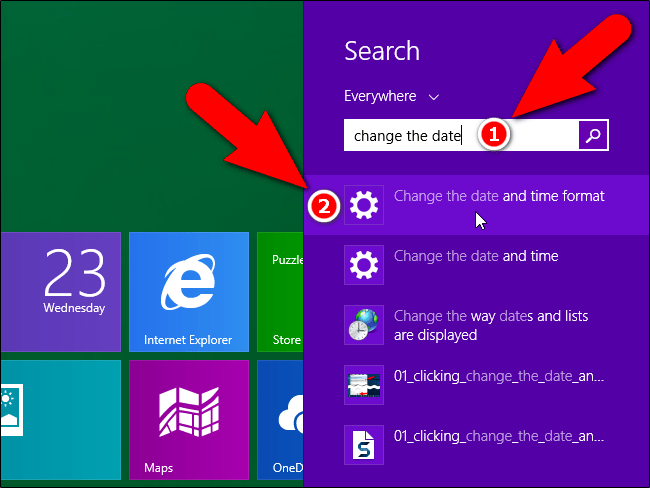
Na sučelju Promjena formata datuma i vremena možete odabrati različite formate datuma i vremena. Međutim, ako želite promijeniti kose crte u točke u formatu datuma i vremena, morate to također postaviti na upravljačkoj ploči kao u sustavu Windows 10.
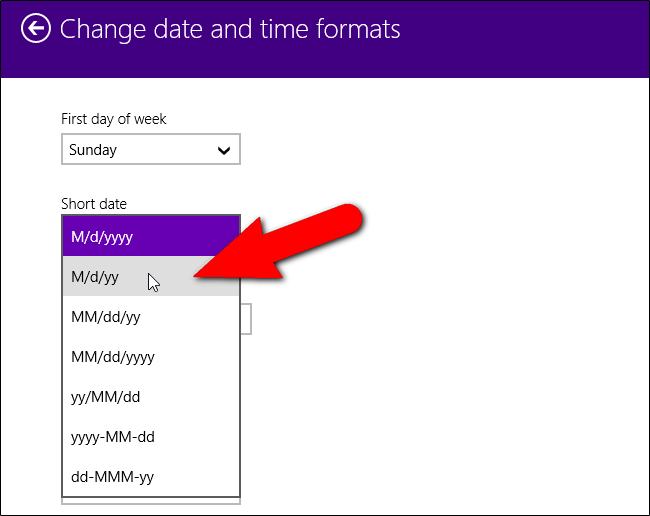
Da biste pristupili upravljačkoj ploči u sustavu Windows 8.1, kliknite ikonu strelice unatrag u gornjem lijevom kutu sučelja Promjena formata datuma i zubaca.
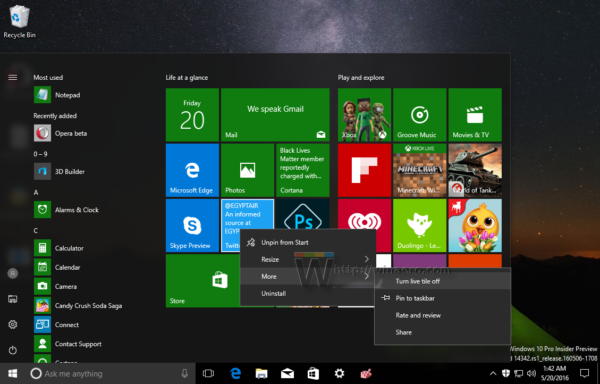
Zatim ponovno kliknite strelicu natrag na sučelju za vrijeme i jezik.
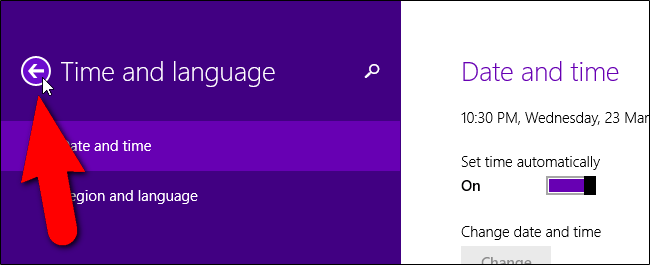
U donjem lijevom kutu sučelja postavki računala.
Na sučelju upravljačke ploče kliknite vezu Promjena formata datuma, vremena ili brojeva pod Sat, jezik i regija da biste otvorili dijaloški okvir Regija. U dijaloškom okviru Regija možete postaviti prilagođene formate datuma i vremena.
3. Promijenite postavke formata datuma i vremena u sustavu Windows 7
Za pristup sučelju postavki datuma i vremena u sustavu Windows 7, prvo kliknite gumb Start Menu, a zatim unesite ključnu riječ change the date u okvir za pretraživanje.
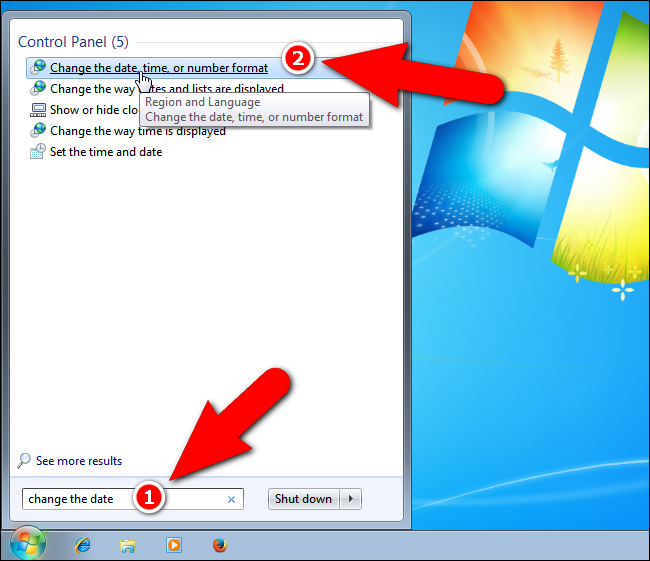
Zatim kliknite vezu Promjena formata datuma, vremena ili broja na popisu rezultata pretraživanja da biste otvorili dijaloški okvir Regija.
Pogledajte još nekoliko članaka u nastavku:
Sretno!